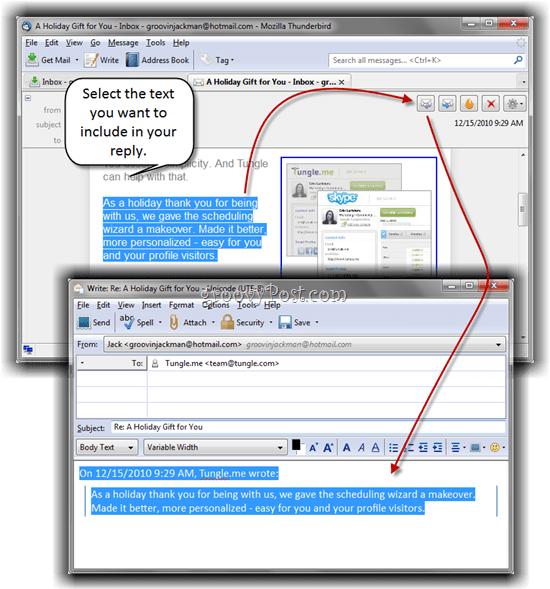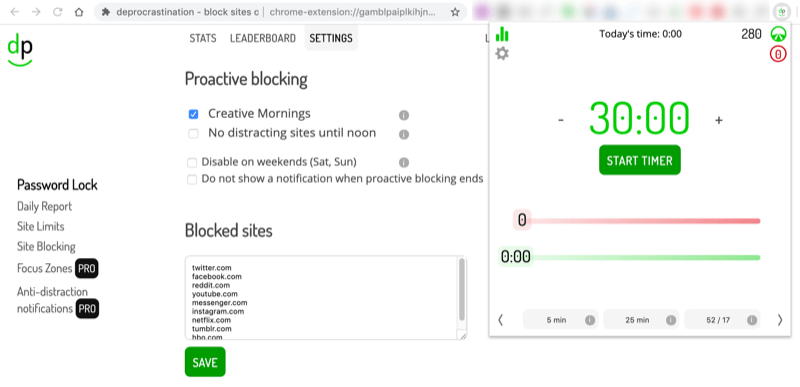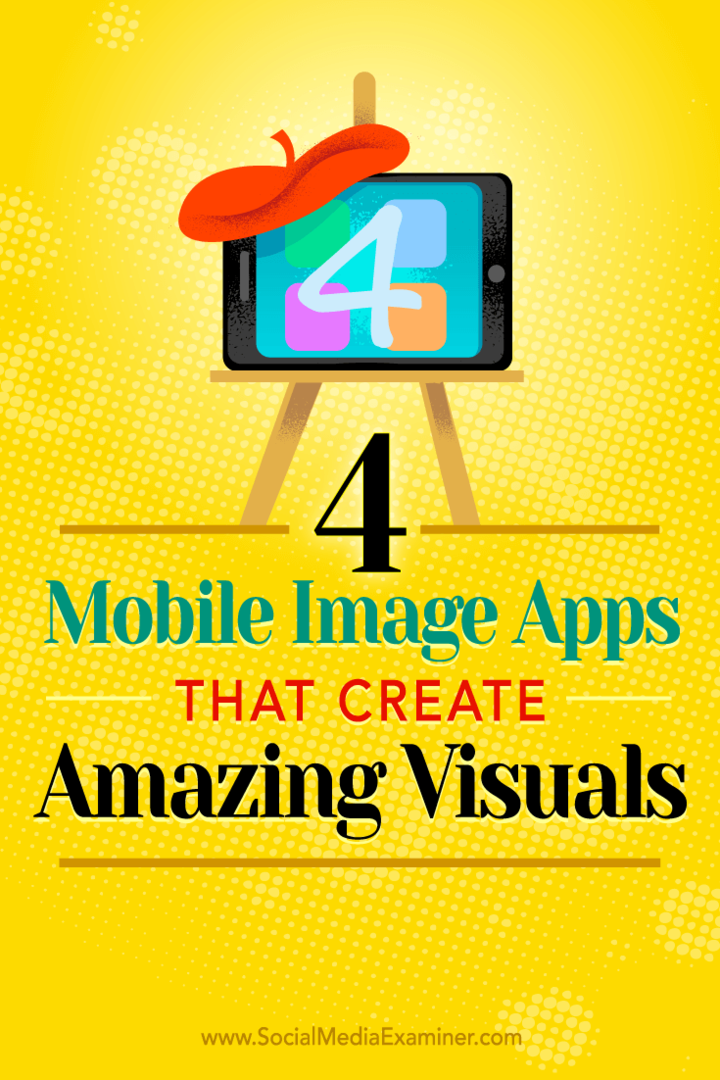So starten Sie Ihre Antwort über dem Zitat in Thunderbird
Mozilla Thunderbird / / March 19, 2020
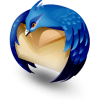 Ich weiß nicht, warum die Macher von Thunderbird denken, dass jemand mit ihrer Antwort beginnen möchte unten der zitierte Text in einer E-Mail. Ich kenne niemanden, der dies auf diese Weise tut, oder Webmail-Clients, die dies standardmäßig tun. Sehr eigenartig. Glücklicherweise können Sie dieses Verhalten sehr einfach ändern, sodass Ihre Antworten über dem Zitat in Thunderbird beginnen. Ich werde dir zeigen, wie.
Ich weiß nicht, warum die Macher von Thunderbird denken, dass jemand mit ihrer Antwort beginnen möchte unten der zitierte Text in einer E-Mail. Ich kenne niemanden, der dies auf diese Weise tut, oder Webmail-Clients, die dies standardmäßig tun. Sehr eigenartig. Glücklicherweise können Sie dieses Verhalten sehr einfach ändern, sodass Ihre Antworten über dem Zitat in Thunderbird beginnen. Ich werde dir zeigen, wie.
Wenn Sie wie ich sind, werden Sie ungefähr 15 Minuten damit verbringen, in die zu schauen Komposition Registerkarte von Extras> Optionenund versuchen herauszufinden, wie man das Zitat setzt unten Ihr neuer Nachrichtentext. Ich werde Ihnen etwas Zeit sparen, indem ich Ihnen jetzt sage, dass Sie es dort nicht finden werden. Okay, lass uns weitermachen.
Schritt 1
KlickenExtras> Kontoeinstellungen in Thunderbird.
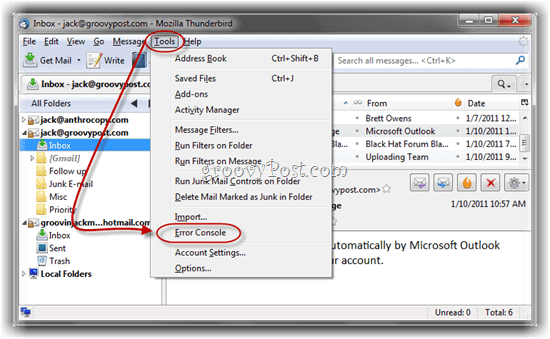
Schritt 2
Erweitern die Optionen unter dem E-Mail-Konto, auf das Sie diese Änderung anwenden möchten, und WählenZusammensetzung & Adressierung. Wenn alle Ihre Konten die Antwort über dem Angebot starten sollen, müssen Sie diese Schritte für jedes Konto wiederholen.
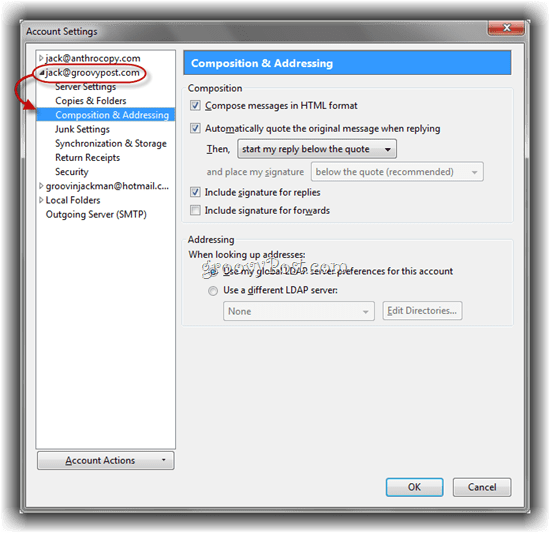
Schritt 3
Prüfen “Zitieren Sie die ursprüngliche Nachricht automatisch, wenn Sie antworten. “ wenn es nicht schon ist. Nächster, Klicken das Dropdown-Menü und wählen Sie Beginnen Sie meine Antwort über dem Zitat. Klickenin Ordnung.
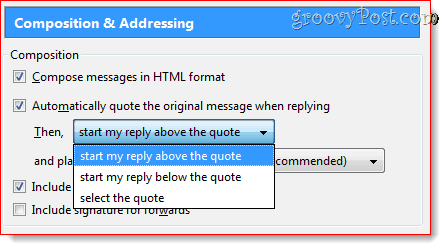
Jetzt beginnt Ihre Antwort automatisch über der angegebenen Originalnachricht.
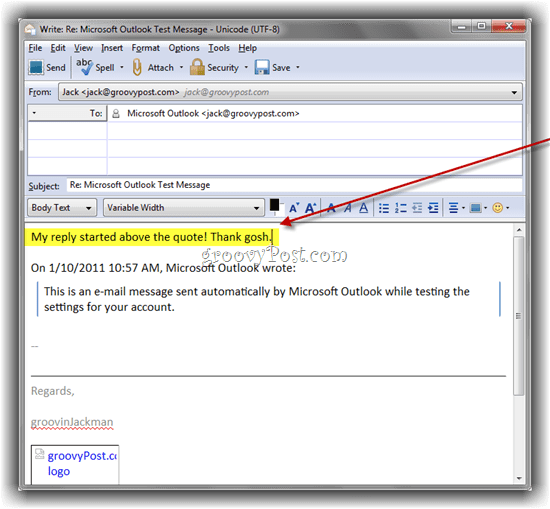
Wählen Sie das Angebot aus
Während wir hier sind, haben Sie vielleicht auch das bemerkt Wählen Sie das Angebot aus Möglichkeit.
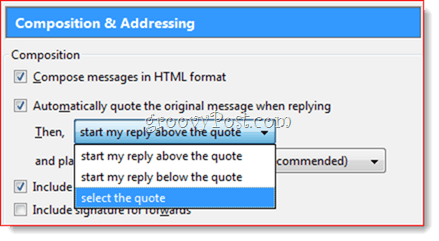
So hört es sich eigentlich nicht an. Wenn Sie verwenden Wählen Sie das Angebot auswird der zitierte Text einfach ausgewählt, wenn Sie eine Antwort verfassen (als ob Sie STRG-A gedrückt hätten). Ich weiß nicht, worum es geht.
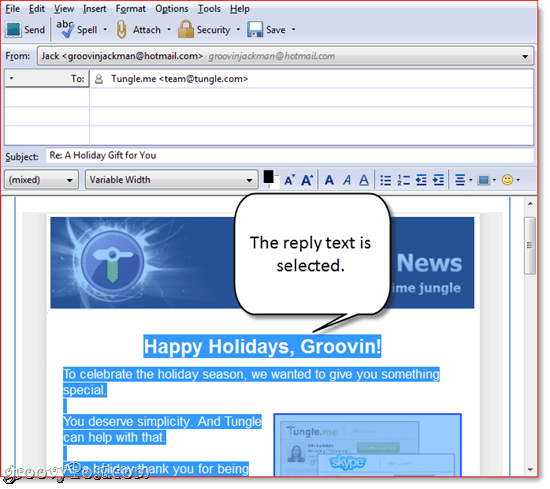
Als ich diese Option zum ersten Mal sah, dachte ich, Sie könnten auswählen, welchen Text Sie in Ihrer Antwort zitieren möchten. Wie sich herausstellt, müssen Sie die Kontoeinstellungen nicht ändern, um dieses Verhalten zu aktivieren. Sie können einen bestimmten Absatz herausschneiden, um ihn als zitierten Text von aufzunehmen Auswählen während Sie die Nachricht lesen, entweder im Vorschaufenster oder in einem eigenen Fenster. Wenn der Text ausgewählt ist, KlickenAntworten und nur der ausgewählte Text wird auf Ihre Antwort übertragen, unabhängig davon, was Sie in den Kontoeinstellungen ausgewählt haben.